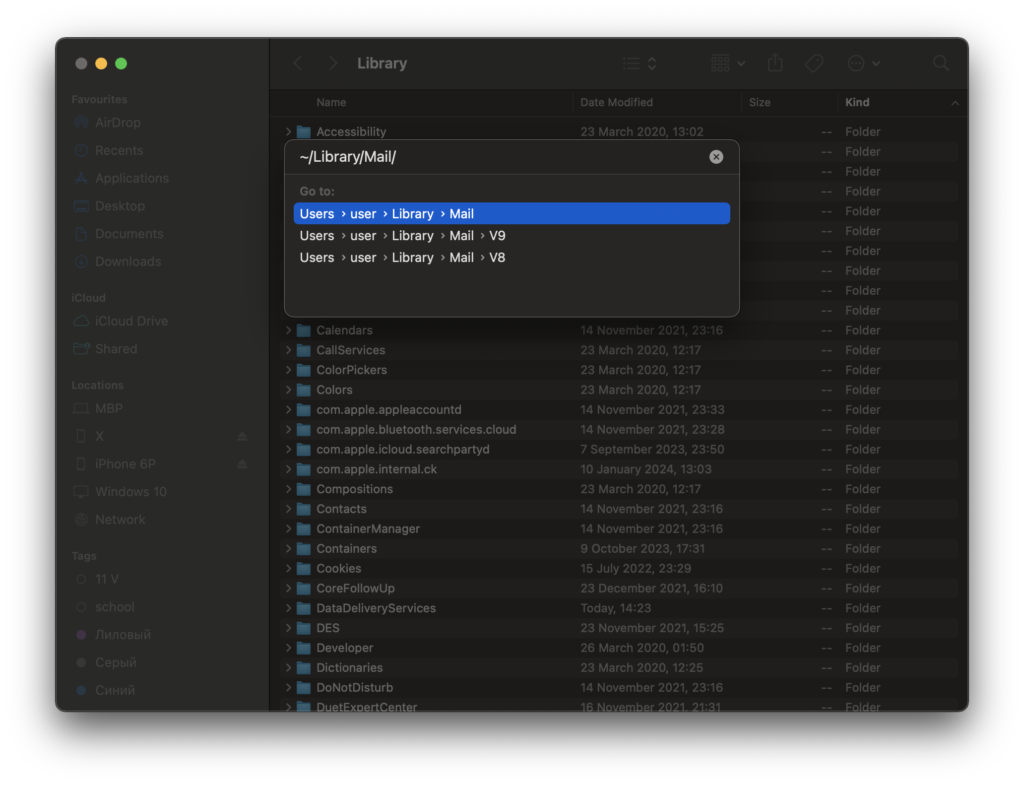Вопрос: Я следовал всем инструкциям о том, как архив и сохранить Mac Mail папки/письма и сохранили одну папку в моем USB, чтобы проверить это. Когда я подключите диск USB к ПК и запустите программное обеспечение, Он говорит, он может ’ t найти все файлы, оканчивающиеся на .mbox или переместите, несмотря на то, что я могу видеть папки, заканчивая тем суффикс. Можете ли вы сказать мне, что такое проблема? Что делать, если мой Mac Mail приложение не имеет вариант в архивный почтовый ящик? Что делать, если мой Mac OS X Mail приложения не позволяют мне Архив почтовых ящиков?
Ответ: Щелкните правой кнопкой мыши на папке Mac почты, содержащих электронную почту и использовать “Экспорт почтовых ящиков…” возможность сохранить его в файл почтового ящика. Сделайте то же самое для других папок в архиве их затем использовать главный программный гид.
Пожалуйста, не читайте ниже, если функция экспорта доступна, и вы можете использовать его.
Если “Экспорт почтовых ящиков…” Опция не доступна (Предыдущие версии Mac Mail) вам может понадобиться, чтобы найти папку, содержащую исходные почтовые ящики. Старые Mac Mail версии хранить письма в * .emlx файлов и не позволяют упаковать их в формат почтового ящика. Так что вам нечего делать с электронной почтой, архивирование вариант. Вы должны найти правильное местоположение почтового ящика и использовать “Почтовые ящики” папка для дальнейшего преобразования.
Заметка: Mac Mail может создавать несколько одинаковых папок но правильной является которая хранит файлы с расширением *.emlx. Расположение в зависимости от версии приложения Mac Mail и издание магазина сообщение.
Если вам нужно открыть файлы Mbox Apple Mail в системе Windows, вы можете использовать бесплатную программу просмотра Mbox. Загрузите его здесь.
Как найти и открыть папку где Mac Mail магазины письма
Выполните следующие действия, чтобы найти и открыть папку, где Mail Mac OS X v2, v3, V4 и выше хранит ваши сообщения:
- Открыть новый искатель окно
- Перейти к вашей домашней директории с помощью Домашняя кнопки панели инструментов или выберите Перейти | Домашняя в главном меню
- Откройте библиотеку/Mail /Почтовые ящики Каталог
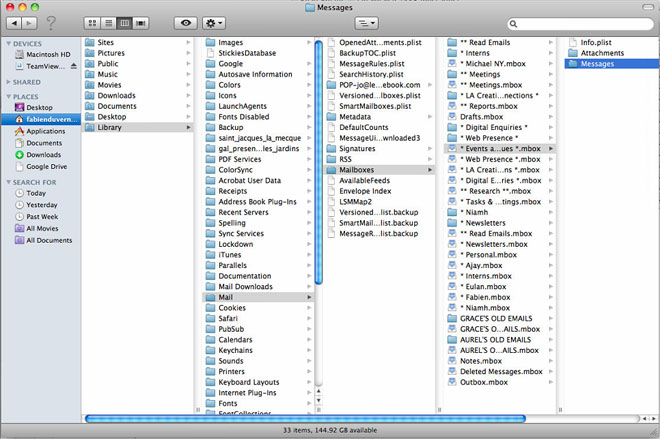
Это откроет правильный каталог, где ваш Mac Mail хранит электронную почту. Обычно этот каталог называется Почта и содержит несколько вложенных папок, названный так же, как учетные записи электронной почты. Учетные записи POP и IMAP названы с префиксом поп- и IMAP- соответственно. Каждая учетная запись папка содержит несколько вложенных папок для папок Mac Mail, такие как входящие, Отправленные элементы и т.д.
Папку под названием Почтовые ящики является основным хранилищем для ваших писем. Вы должны скопировать эту папку, включая все подпапки и файлы внутри ПК Windows и использовать его как Исходная папка для Mac Mail в Outlook конвертер.
Выполните следующие шаги, чтобы открыть папку, где Mac OS X Почта v1 хранит ваши сообщения:
- Открытые приложения Mac OS Finder
- В главном меню выберите “Перейти” пункт
- Выбрать “Перейдите в папку...” пункт меню (Вы также можете нажать Command-Shift-G).
- Тип в “~/Library/Mail/v2” (для Mac OS X Mail 5-8)
или “~ / Library / Mail / V3” (для Mac OS X Mail)
Это местоположение почтового ящика Mac Mail.. Вы должны использовать эту папку в качестве источника для преобразования..
Загрузите Apple Mail Converter, чтобы конвертировать ваши электронные письма
- Системные Требования: ТЫ – Майкрософт Виндоус (32 или 64 бит), Microsoft Outlook 2000-2019 (32 или 64 бит). Заметка: прогноз 2000-2002 должен быть установлен в режиме корпоративной рабочей группы. прогноз 2010, 2013 должен быть установлен в автономном режиме, Нажмите кнопку для запуска программы установки не позволяют для импорта данных.
Конвертировать Apple Mail в Outlook PST
- Запустите программу Mac Mail to Outlook Converter..
- Нажмите кнопку «Обзор» и выберите расположение папки «Почтовые ящики Mac Mail»..
- Нажмите кнопку «Сканировать папку», а затем нажмите кнопку «Сохранить PST»..
- Введите имя создаваемого PST-файла и подтвердите начало преобразования..